Safari 恢复标签页失败翻旧内容怎么办? 如何找回关闭页面?
时间:2025-07-15 作者:游乐小编
当您重新打开Safari浏览器,期望看到上次未关闭的标签页,却发现恢复失败或显示了更早的旧内容时,这通常意味着会话恢复功能出现了问题。本文将为您详细介绍几种有效的方法,从简单的内置功能到稍复杂的文件检查,一步步引导您找回那些意外丢失的页面,并提供一些预防措施,帮助您更好地管理浏览会话。
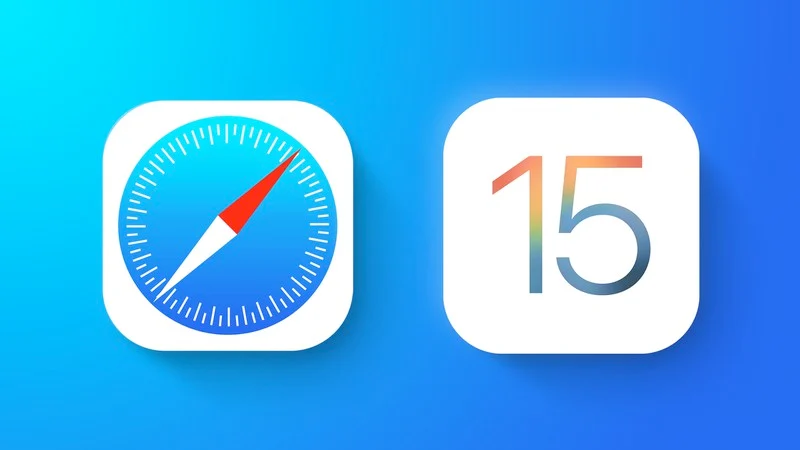
快速找回最近关闭的标签页
这是最直接也最常用的方法,适用于您刚刚不小心关闭了某个标签页的情况。
1、使用快捷键:在Safari中,您可以直接按下键盘上的 Command + Shift + T 组合键。每按一次,Safari就会按照关闭的顺序,重新打开一个最近关闭的标签页。您可以连续按此组合键,直到找回您需要的页面。
2、通过菜单操作:点击屏幕顶部菜单栏的“历史记录”,在下拉菜单中选择“重新打开上一个关闭的标签页”或“重新打开上一个关闭的窗口”。
利用历史记录进行恢复
如果“重新打开”功能无法满足需求,或者您想找回更早之前访问过的页面,那么完整的历史记录是您最可靠的帮手。
1、打开历史记录:点击菜单栏的“历史记录”,然后选择“显示所有历史记录”,或者使用快捷键 Command + Y。
2、搜索与查找:在历史记录页面,您会看到一个按日期和时间排序的访问列表。您可以使用右上角的搜索框,输入关键词来快速定位特定 。您也可以根据记忆中的访问时间,在左侧的日期列表中进行回溯查找。
检查“上次会话”文件
当Safari反复打开错误的旧标签页时,可能是存储会话信息的文件本身出现了问题。通过操作这个文件,可以强制Safari重置会话状态。
1、完全退出 Safari 浏览器,确保其进程已完全关闭。
2、打开“访达”(Finder)应用。
3、点击屏幕顶部菜单栏的“前往”,选择“前往文件夹”,或者使用快捷键 Command + Shift + G。
4、在弹出的对话框中,输入或粘贴路径:~/Library/Safari/ ,然后点击“前往”。
5、在该文件夹中,找到名为 LastSession.plist 的文件。这个文件记录了您上一次会话的所有标签页信息。建议您先将此文件移动到桌面或其他位置作为备份,然后删除原位置的文件。再次启动Safari时,它会因为找不到旧的会话文件而以一个全新的、空白的窗口启动,从而解决了加载陈旧内容的问题。
预防措施与良好习惯
为了避免重要页面的丢失,养成一些良好的浏览习惯是很有帮助的。
1、善用书签:对于需要长期访问或非常重要的页面,及时将其添加到书签。
2、使用标签页组:如果您经常为不同项目或主题打开多个标签页,推荐使用 标签页组(Tab Groups) 功能。它可以将一组相关的标签页保存起来,方便您随时切换和恢复,非常稳定可靠。
小编推荐:
相关攻略
更多 - 荣耀手机如何使用智慧分屏功能?_安卓多任务处理详解 07.16
- 91助手下载安装教程 07.16
- XY苹果助手许愿池功能使用教程 07.15
- iOS9.3.5越狱工具发布:如何进行越狱? 07.15
- 91助手安装教程 07.15
- wps 云空间怎么扩容?wps 云空间扩容方法教程 07.15
- wps 会员怎么开通?wps 会员开通教程 07.15
- 免费观看行情网站的入口 永久免费观看影视行情网站的手机入口 07.15
热门推荐
更多 热门文章
更多 -

- 神角技巧试炼岛高级宝箱在什么位置
-
2021-11-05 11:52
手游攻略
-

- 王者荣耀音乐扭蛋机活动内容奖励详解
-
2021-11-19 18:38
手游攻略
-

- 坎公骑冠剑11
-
2021-10-31 23:18
手游攻略
-

- 原神卡肉是什么意思
-
2022-06-03 14:46
游戏资讯
-

- 《臭作》之100%全完整攻略
-
2025-06-28 12:37
单机攻略

























